Windows XP впервые была запущена в 2001 году, то есть много лет назад, когда дело доходит до технологий. С тех пор Windows прошла через несколько операционных систем. Если вы все еще используете Windows XP, самое время перейти на Windows 10.
Хотя многие люди также любят Windows 7, нет смысла переходить с Windows XP на Windows 7. Переходите сразу на Windows 10, потому что вы сможете пользоваться новыми функциями, лучше защищаться от вредоносных угроз и получать более широкую поддержку программного обеспечения. .
К сожалению, прямого пути обновления с Windows XP до Windows 10 нет. Тем не менее, процесс обновления не слишком сложен. Мы собираемся показать вам, как переходить между ними.
1. Проверьте совместимость вашего оборудования.
Первое, что вам нужно сделать, это проверить, может ли ваш компьютер работать с Windows 10 . На этот вопрос нет универсального ответа, потому что это зависит от компонентов вашей системы.
Как указано в Microsoft , минимальные системные требования для Windows 10:
Как обновить c Windows XP до Windows 10
- Процессор: 1 ГГц
- Оперативная память: 1 ГБ (32-разрядная), 2 ГБ (64-разрядная)
- Хранение: 32 ГБ
- Графика: совместима с DirectX 9 или новее с драйвером WDDM 1.0
- Разрешение: 800 х 600
Имейте в виду, что это минимальные требования. Если у вас медленная оперативная память или мало места для хранения, вам не понравится полноценная Windows 10; ваша система, скорее всего, будет работать медленно, и вы не сможете установить много программ.
Чтобы проверить оборудование вашей текущей системы Windows XP:
- Нажмите клавишу Windows + R, чтобы открыть Выполнить.
- Введите dxdiag и нажмите ОК .
- Это запустит средство диагностики DirectX, в котором подробно описаны установленные вами компоненты. Вы найдете соответствующую информацию на вкладках « Система» и « Дисплей» .
Если у вас есть система Windows XP в течение длительного времени и вы никогда не обновляли какие-либо компоненты, велика вероятность, что вы не сможете без проблем запустить Windows 10. Вам также следует выполнить поиск на веб-сайте производителя компонентов, чтобы убедиться, что они даже поставляют драйверы для поддержки Windows 10.
В большинстве случаев вам лучше купить новый компьютер с Windows 10 или обновить компоненты на существующем компьютере .
2. Сделайте резервную копию ваших данных
Надеюсь, вы уже знаете, насколько важно создавать резервные копии ваших данных. Вы должны делать регулярные резервные копии для защиты от потери данных.
Поскольку прямого пути обновления с Windows XP до Windows 10 нет, это означает, что вы не можете сохранить свои личные данные и программы во время перехода. Он полностью сотрет все. Таким образом, вам необходимо создать резервную копию ваших данных, а затем вручную восстановить их в Windows 10.
Во-первых, подумайте обо всем, что вам нужно для резервного копирования. Вы всегда должны создавать резервные копии различных файлов и папок Windows : ваших документов, мультимедийных файлов, электронных писем, сохраненных игр, закладок браузера и так далее.
Возможно, стоит клонировать всю вашу систему с помощью ISO вместе с отдельной резервной копией ваших личных данных. Таким образом, если вы что-то забудете, вы сможете вернуться в ISO, чтобы восстановить это.
Затем решите, что вы собираетесь использовать для хранения резервной копии. Это будет зависеть в первую очередь от того, сколько у вас данных. Вы можете использовать USB-накопитель, внешний жесткий диск или даже облачную службу резервного копирования .
Когда будете готовы, начните резервное копирование. Если вы используете для этого программное обеспечение, это поможет вам автоматизировать большую часть работы. В противном случае вручную скопируйте и вставьте данные с машины Windows XP на устройство резервного копирования.
3. Установите Windows 10.
После того, как вы убедились, что ваш компьютер может выполнить обновление, и вы создали резервную копию всех данных, которые хотите сохранить, пришло время установить Windows 10.
Для начала загрузите инструмент создания Windows 10 от Microsoft. Используйте это, чтобы создать установщик Windows 10, для которого вам понадобится пустой USB-накопитель с 8 ГБ места.
После загрузки запустите программу:
- Прочтите условия лицензии и нажмите Принять .
- Выберите Создать установочный носитель (USB-накопитель, DVD или файл ISO) для другого ПК и нажмите Далее .
- Выберите требуемый язык , версию и архитектуру , затем нажмите « Далее» .
- Выберите USB-накопитель и нажмите Далее .
- Выберите свой диск из списка и нажмите Далее .
- Следуйте за остальной частью мастера до конца.
Для получения полной поддержки о том, как это сделать, см. Наше руководство по созданию загрузочного носителя для установки Windows .
Кроме того, вы все равно можете загрузить ISO- образ Windows 7 от Microsoft, если вы настаиваете на обновлении с Windows XP до Windows 7. Однако, как указывалось ранее, мы не рекомендуем использовать эту столь же старую операционную систему.
После создания установочного носителя Windows 10 вам необходимо указать компьютеру, чтобы он загружался с него. Для этого перезапустите и войдите в BIOS. Клавиша, которую вы нажимаете для входа в BIOS, зависит от системы; вы должны увидеть это во время запуска системы, и обычно это клавиша « Удалить» или функциональная клавиша.
Нажимайте на него, пока не войдете в BIOS, а затем измените приоритет загрузочного устройства так, чтобы первым был установочный носитель. Дополнительные сведения об этом см. В нашем руководстве по изменению порядка загрузки .
После завершения вы перейдете к мастеру установки Windows 10. Если будет предложено, обязательно выберите, что вы хотите установить новую копию Windows, а не обновление (что не сработает).
Вам будет предложено установить язык, имя и другие параметры. Установка может занять некоторое время, поэтому будьте готовы. После этого ваша система должна автоматически перезагрузиться и перейти в Windows 10.
4. Восстановите свои данные и программы
Теперь вы используете Windows 10 и можете восстановить свои личные данные. Это случай переноса всего вручную из резервной копии в соответствующие новые места в Windows 10.
Не забудьте также установить свои программы. Ninite особенно хорош для этого, поскольку вы можете массово установить большое количество программного обеспечения с помощью нескольких щелчков мышью.
После того, как вы все настроите, потратьте некоторое время на знакомство с Windows 10. Есть много новых функций, которых не было в Windows XP. Мы рассмотрели, как управлять всеми настройками Windows 10 , что должно помочь вам заставить систему работать так, как вам нравится.
Обновление Windows XP до Windows 10 завершено
Миссия завершена. Вы успешно обновили свою систему с Windows XP до Windows 10, перейдя от короткой синей эстетики на более гладкую и лучше защищенную операционную систему.
Если вам не хватает Windows XP, есть несколько способов восстановить ее в Windows 10, например, загрузить темы XP или запустить виртуальную машину.
Связанный
Лучшие сообщения
- Лучшие сайты даркнета, которые вы не найдете в Google
- Dark Web против Deep Web: в чем разница?
- Как выглядит даркнет?
- Что такое Shadow Web? Объяснил
- 4 способа удаления вредоносных программ-троянцев из Windows 10
- Как исправить пустой экран безопасности Windows 10
- Можно ли восстановить данные после сброса настроек на телефонах Android?
- Почему вам, вероятно, не стоит покупать Mac mini M2 за 599 долларов
- Tron: Identity Review: эта замечательная игра Tron — не то, что вы ожидаете
- Как векторизовать изображение в CorelDRAW
Источник: www.istocks.club
Могу ли я перейти на Windows 10 с XP без потери данных?
Поскольку пользователям Windows XP недоступен вариант бесплатного прямого обновления для обновления до Windows 10, у вас есть два варианта получения Windows 10: один — приобрести лицензию на Windows 10. Стоимость лицензии на Windows 10 Home составляет 119,99 долларов США, а для более продвинутой версии Windows 10 Pro — 199,99 долларов США (>> Узнайте, как получить лицензионный ключ Windows 10).
Можно ли обновить XP до Windows 10?
Microsoft не предлагает прямой путь обновления с Windows XP до Windows 10 или из Windows Vista, но можно обновить — вот как это сделать. ОБНОВЛЕНО 16.01.20: Хотя Microsoft не предлагает прямой путь обновления, все же можно обновить ваш компьютер под управлением Windows XP или Windows Vista до Windows 10.
Могу ли я перейти на Windows 10, не потеряв всего?
Любое крупное обновление может пойти не так, а без резервной копии вы рискуете потерять все, что было на машине. Поэтому самый важный шаг перед обновлением — это создать резервную копию вашего компьютера. Если вы используете Windows 10 Upgrade Companion, вы можете просто использовать его функцию резервного копирования — просто запустите его и следуйте инструкциям.
Могу ли я бесплатно обновить XP до Windows 10?
Windows 10 больше не бесплатна (к тому же халява не была доступна в качестве обновления старых машин с Windows XP). Если вы собираетесь установить это самостоятельно, вам нужно полностью стереть данные с жесткого диска и начать с нуля. Также проверьте минимальные требования к компьютеру для работы с Windows 10.
Как мне преобразовать Windows XP в Windows 10?
Я думаю есть нет прямого пути обновления с Windows XP на Windows 10. Вы не можете выполнить обновление на месте, и вам потребуется выполнить чистую установку (по сути, вам нужно очистить жесткий диск и начать с нуля).
Будет ли Windows XP по-прежнему использоваться в 2020 году?
Windows XP все еще работает? Ответ, Да, но использовать его более рискованно. Чтобы помочь вам, мы опишем несколько советов, которые обеспечат безопасность Windows XP в течение довольно длительного времени. Согласно исследованиям доли рынка, многие пользователи все еще используют его на своих устройствах.
Сколько стоит обновление с Windows XP до Windows 10?
Windows 10 Home стоит 119,99 фунтов стерлингов / 139 долларов США, а Professional обойдется вам дешевле 219,99 фунтов стерлингов / 199,99 долларов США. Вы можете выбрать загрузку или USB.
При обновлении до Windows 11 мои файлы будут удалены?
Re: Стираются ли мои данные, если я установлю windows 11 из инсайдерской программы. Установка сборки Windows 11 Insider похожа на обновление, и она сохранит ваши данные.
Что мне делать перед обновлением до Windows 10?
- Посетите веб-сайт производителя, чтобы узнать, совместима ли ваша система.
- Убедитесь, что в вашей системе достаточно места на диске.
- Подключитесь к ИБП, убедитесь, что аккумулятор заряжен и компьютер подключен.
- Отключите антивирусную утилиту — фактически удалите ее…
Будут ли потеряны данные при обновлении до Windows 11?
Если вы думаете, что он затем создаст резервную копию любых данных, которые вы хотите сохранить, что вам в любом случае следует делать на регулярной основе. Пока вы выбираете Сохранить личные файлы и приложения во время установки Windows, ты не должен ничего терять.
Сколько стоит операционная система Windows 10?
Вы можете выбрать одну из трех версий операционной системы Windows 10. Окна 10.Дом стоит 139 долларов. и подходит для домашнего компьютера или игр. Windows 10 Pro стоит 199,99 долларов и подходит для предприятий или крупных предприятий.
Каковы минимальные требования для Windows 10?
- Последняя версия ОС. Убедитесь, что у вас установлена последняя версия. Окна 7 SP1 или Окна 8.1 Обновление. .
- Процессор: 1 гигагерц (ГГц) или более быстрый процессор или SoC.
- ОЗУ: 1 гигабайт (ГБ) для 32-разрядной версии или 2 ГБ для 64-разрядной версии.
- Место на жестком диске: 16 ГБ для 32-разрядной ОС или 20 ГБ для 64-разрядной ОС.
Что лучше Windows XP или Windows 10?
С участием Windows XP, вы могли видеть на системном мониторе, что было запущено около 8 процессов, и они использовали менее 1% ЦП и пропускной способности диска. Для Windows 10 существует более 200 процессов, и они обычно используют 30-50% вашего процессора и дискового ввода-вывода.
Как вы протираете компьютер с Windows XP?
- Запустите компьютер.
- Нажмите и удерживайте клавишу F8.
- В Advanced Boot Options выберите Repair Your Computer.
- Нажмите Ввод.
- Выберите язык клавиатуры и нажмите Далее.
- При появлении запроса войдите в систему с учетной записью администратора.
- В параметрах восстановления системы выберите Восстановление системы или Восстановление при загрузке (если это доступно)
Источник: ch-pik.ru
Как перейти на Windows 10 с любой предыдущей версии ОС Windows (XP/Vista/7/8)


Время от времени каждый пользователь ОС Windows начинает задумываться о том, чтобы обновить устаревшую версию своей системы до более новой. Однако рано или поздно всем всё равно придётся перейти как минимум на Windows 10, так как корпорация Microsoft постепенно адаптирует всё своё прикладное ПО (в частности, Microsoft Office, DirectX 12, программы поддержки современных шейдеров и т. д.) именно под новейшую версию ОС.
Подготовка к обновлению
Некоторые пользователи задаются вопросом: нужно ли перед обновлением системы делать резервное копирование своих файлов и настроек? Это зависит от версии ОС, которая установлена у вас в настоящий момент. Если вы решили перейти на «десятку» с Windows XP или Vista, то лучше позаботиться о резервировании данных. Если же у вас ОС Windows 7 или 8, то в этом нет никакой необходимости, поскольку процесс автоматического обновления никак не затрагивает уже имеющиеся данные на жёстких дисках. Правда, возможен вариант, что отдельные программы перестанут работать из-за несовместимости разрядности с новой операционной системой.
Переход на Windows 10 с разных исходных версий ОС
Алгоритмы обновления ОС до Windows 10 можно условно разделить на два варианта:
- обновление с Windows XP или Vista;
- обновление с Windows 7 или 8.
Как обновиться до Windows 10 с Windows XP или Vista
Для пользователей Windows XP/Vista, к сожалению, существует единственный способ перехода на Windows 10 — это «чистая» установка системы. То есть потребуется установить Windows 10 как первоначальную ОС, поскольку процесс обновления для таких устаревших версий, как XP и Vista, попросту недоступен из-за различий в сборках системных компонентов. Чтобы установить «десятку» на ПК с Windows XP/Vista, необходимо сначала создать загрузочный USB-носитель.
- Перейдите на официальный сайт Microsoft и скачайте специальную утилиту Media Creation Tool, нажав на кнопку «Скачать средство сейчас».

- Запустите программу Media Creation Tool и после принятия лицензионного соглашения выберите пункт «Создать установочный носитель для другого компьютера».
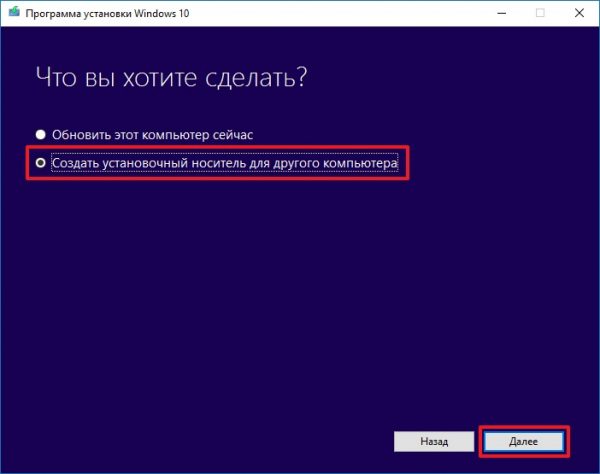
- В появившемся окне настроек поставьте галочку напротив строки «Использовать рекомендуемые параметры».
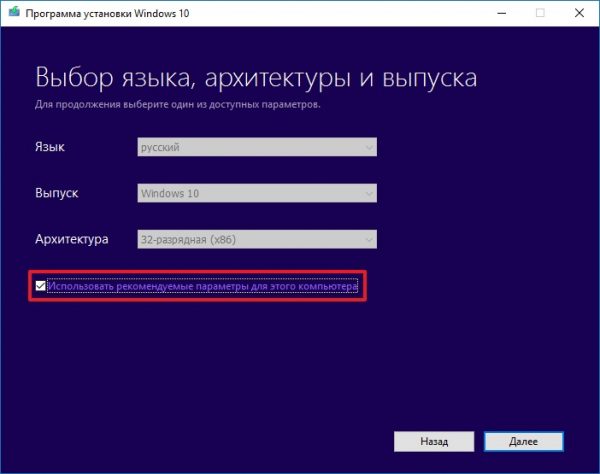
- Затем выберите вариант создания загрузочного носителя «USB-устройство флэш-памяти». Нажмите кнопку «Далее».
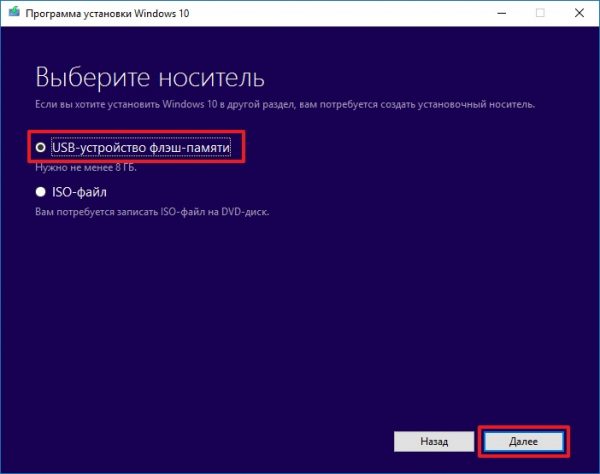
- Дождитесь окончания процесса создания загрузочного носителя, после чего можете выходить из программы Media Creation Tool.
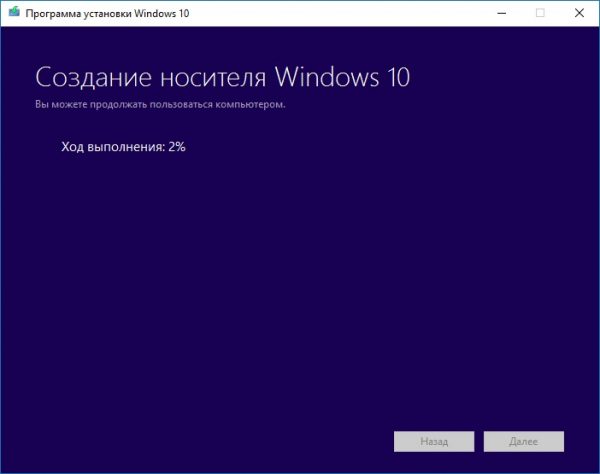
- Готово. Теперь можете начинать установку Windows, используя загрузочный USB-носитель. Загрузитесь с него и следуйте инструкциям, появляющимся на экране монитора.
Видео: как создать загрузочный USB-носитель с операционной системой Windows 10
Как обновиться до Windows 10 с Windows 7 или 8
Для пользователей Windows 7/8 существует несколько способов перехода на «десятку», как бесплатных, так и платных. Все они актуальны для обеих версий ОС, и никаких различий в процессе обновления нет.
Бесплатное обновление до Windows 10 (специальная редакция)
До недавнего времени корпорация Microsoft предоставляла владельцам старых ОС возможность перейти на Windows 10 совершенно бесплатно. Однако срок такой щедрой акции истёк ещё 29 июля 2016 года. После этого пользователи могли обновиться до «десятки» благодаря «специальной редакции для людей с ограниченными возможностями». Но и этот способ перестал быть доступным 31 декабря 2017 года.
На сегодняшний день больше не существует подобных официальных акций по обновлению системы, в чём можно убедиться, перейдя на официальный сайт «Майкрософт». Поэтому для обновления до Windows 10 приходится использовать другие варианты, которые будут рассмотрены ниже.

Обновление с помощью утилиты Windows 10 Upgrade Assistant
Утилита Windows 10 Upgrade Assistant («Помощник по обновлению Windows 10») была доступна во время акций по бесплатному обновлению, после чего её удалили с официального сайта корпорации Microsoft. На смену Upgrade Assistant пришла новая утилита — Creation Tool, в которой отсутствует возможность обновления ОС до Windows 10. Но на сегодняшний день «Помощника по обновлению» всё ещё можно найти и скачать на тематических сайтах. Для того чтобы обновить Windows через данную утилиту, необходимо:
- Найти и скачать Windows 10 Upgrade Assistant. После её запуска начнётся проверка совместимости вашего ПК с последним пакетом обновлений Windows 10.
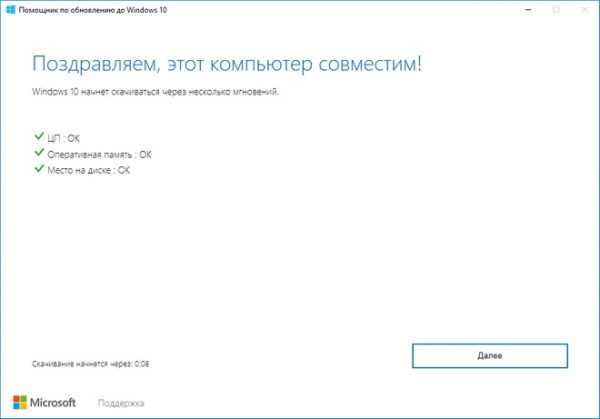
- По завершении проверки помощник начнёт скачивать все необходимые файлы для установки и обновления системы.
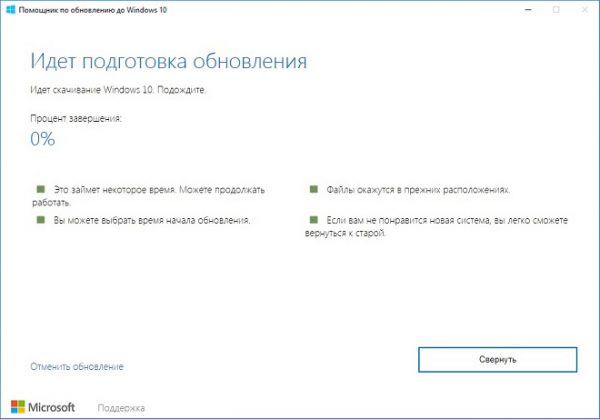
- После скачивания пакета обновлений помощник автоматически перезагрузит ПК.
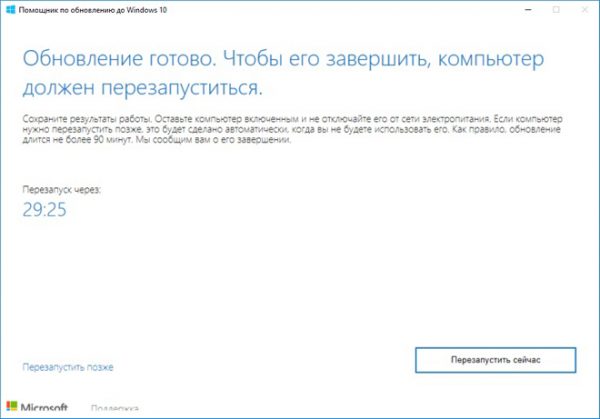
- Выполнив перезагрузку, Upgrade Assistant автоматически запустит процесс по обновлению вашей системы до Windows 10.
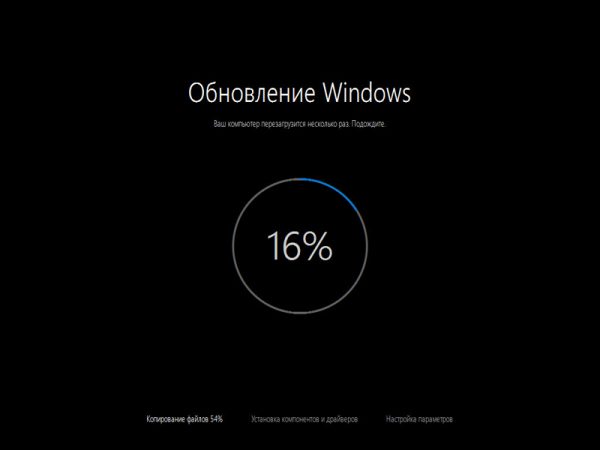
Активация «цифровой лицензии» Windows
Этот способ актуален для пользователей, имеющих ранее приобретённую официальную цифровую лицензию на Windows 10 с привязкой к учётной записи Microsoft.
- Перейдите на официальный сайт корпорации«Майкрософт» и скачайте специальную утилиту Media Creation Tool.
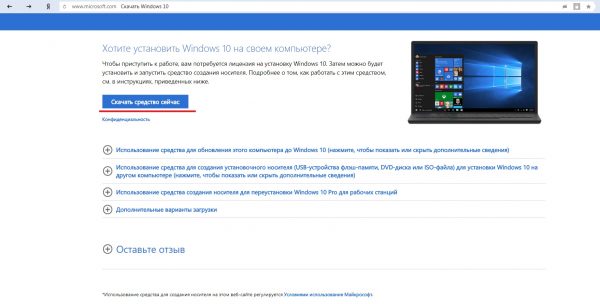
- После запуска программы вам предложат принять лицензионное соглашение. Затем нужно будет выбрать пункт «Обновить этот компьютер сейчас».
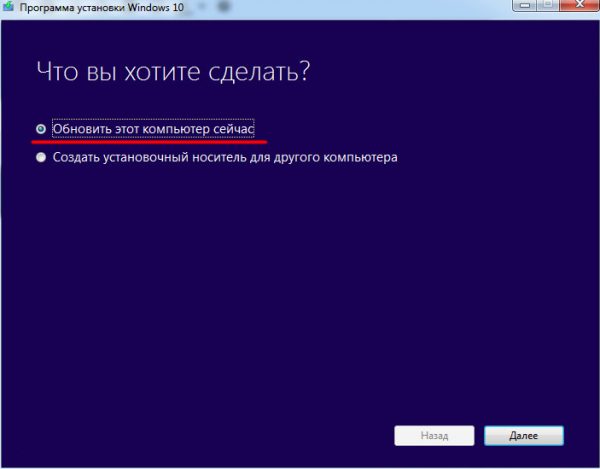
- После нажатия кнопки «Далее» начнётся долгий процесс загрузки и проверки всех системных компонентов для обновления. При этом последовательно откроются около десятка сменяющих друг друга окон.
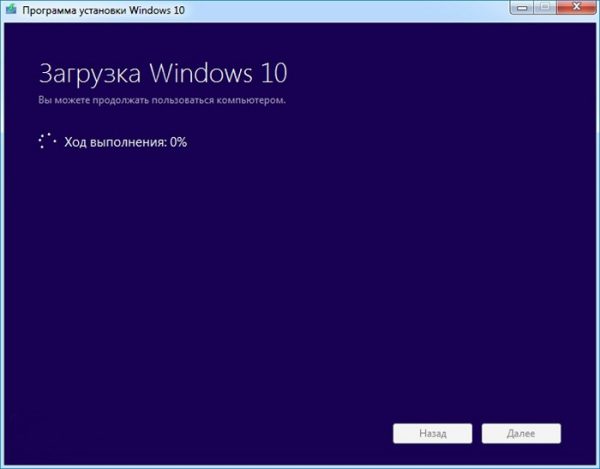
- По завершении подготовительного процесса появится окно, оповещающее о готовности к установке обновления. Нажмите кнопку «Установить».
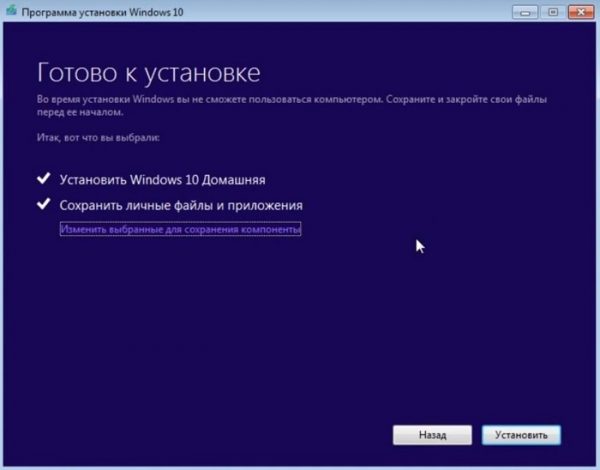
- Теперь остаётся лишь дождаться окончания процесса установки Windows 10.

После успешного обновления Windows 7 до «десятки» к ней следует привязать «цифровую лицензию». Чтобы сделать это, выполните следующие шаги:
- Откройте меню «Пуск» и щёлкните по вкладке «Параметры».
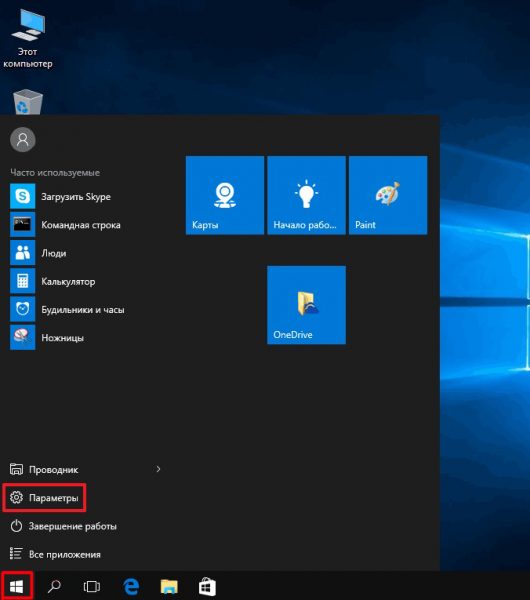
- Перейдите в раздел «Обновление и безопасность» и выберите настройку «Активация». Затем щёлкните по строке «Добавить учётную запись».
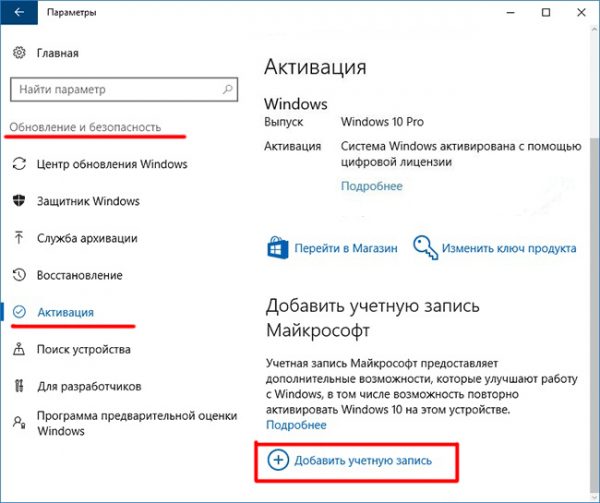
- Введите необходимые данные (логин и пароль) для входа в учётную запись Microsoft.
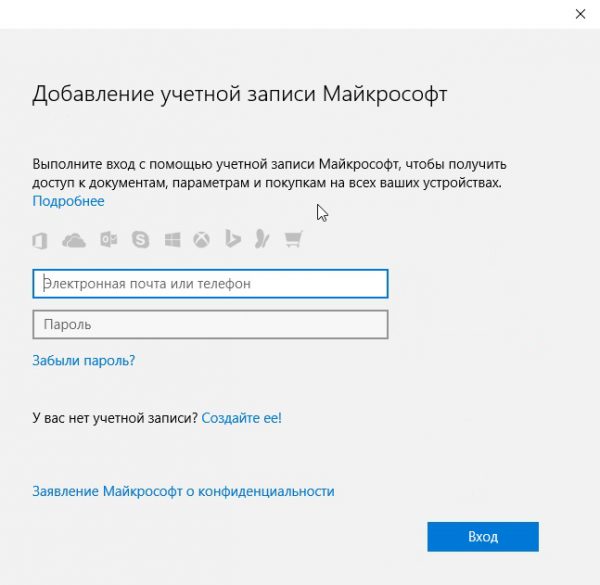
- Готово, теперь ваша Windows 10 привязана к учётной записи и ей присвоена «цифровая лицензия».
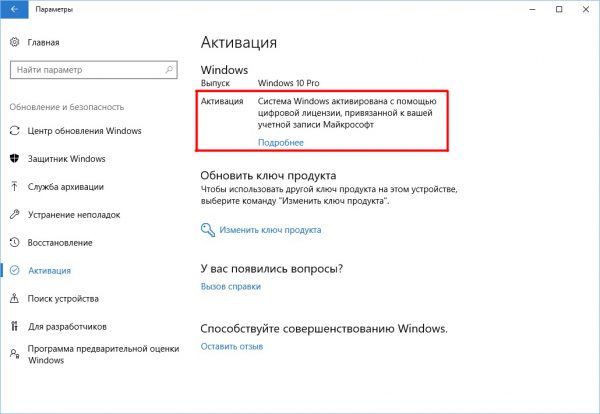
Подключение к партнёрской программе Digital Entitlement
Digital Entitlement, или «Цифровое разрешение», доступно лишь участникам партнёрской программы Windows Insider (эта программа от «Майкрософт» предоставляет пользователям право предварительной оценки Windows 10). Чтобы попасть в число участников Windows Insider и получить «цифровое разрешение» на обновление своей ОС Windows до десятой версии, необходимо:
- Зайти в настройки «Программы предварительной оценки Windows» («Пуск — Панель управления — Обновление и безопасность») и нажать кнопку «Начать».
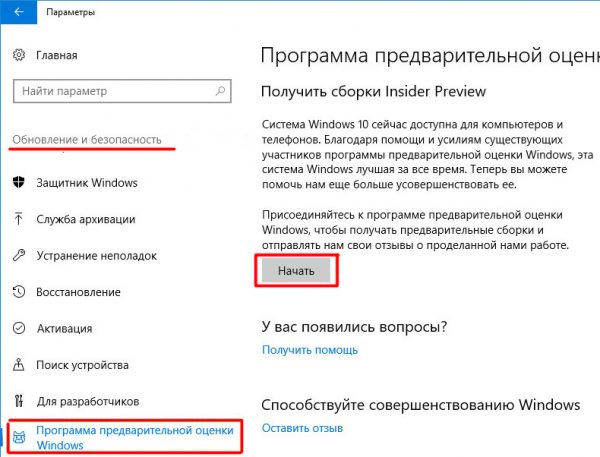
- После запуска настроек вам необходимо будет войти в свою учётную запись «Майкрософт» (если учётной записи нет, то её придётся создать).
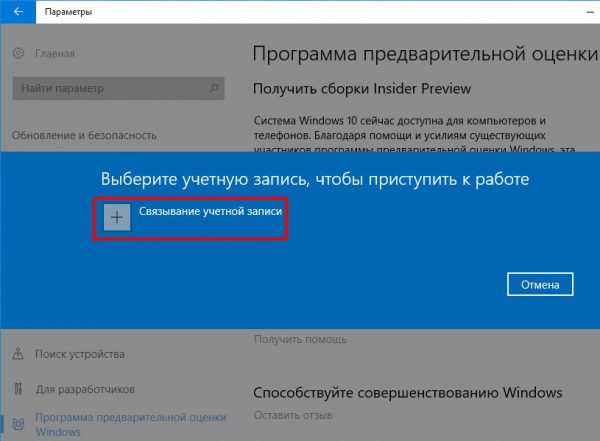
- По завершении интеграции учётной записи с ОС вам предложат выбрать один из трёх пакетов сборок Windows Insider:
- вариант 1: получать ранние сборки обновлений ОС незамедлительно, без проверки их работоспособности (в таком случае пользователь сам является первоначальным тестером);
- вариант 2: получать обновления, прошедшие первоначальные тесты на исправность;
- вариант 3: получать обновлённый пакет новых компонентов ОС только после выхода их предофициального релиза.
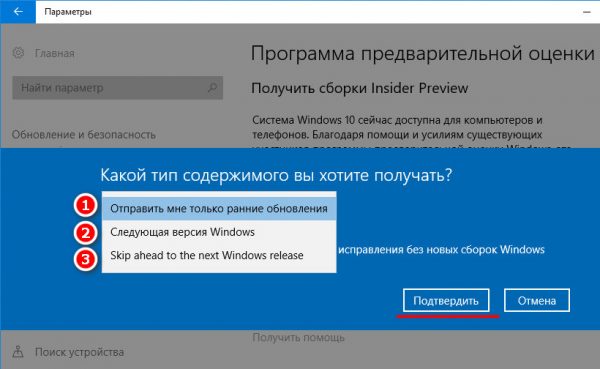
- После подтверждения выбора ваш компьютер автоматически выполнит перезагрузку.
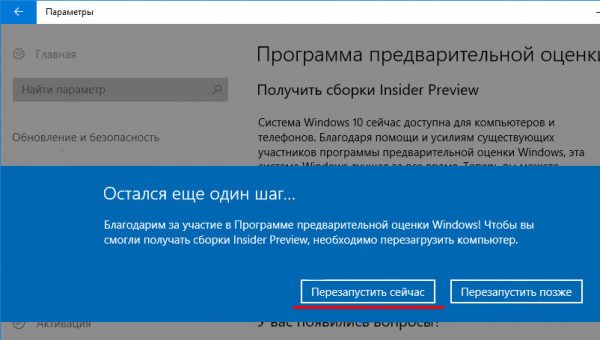
- Перезагрузив систему, зайдите в настройки «Центр обновления Windows» и нажмите на кнопку «Проверка наличия обновлений». Начнётся автоматическая загрузка и установка пакета обновлений Windows 10.
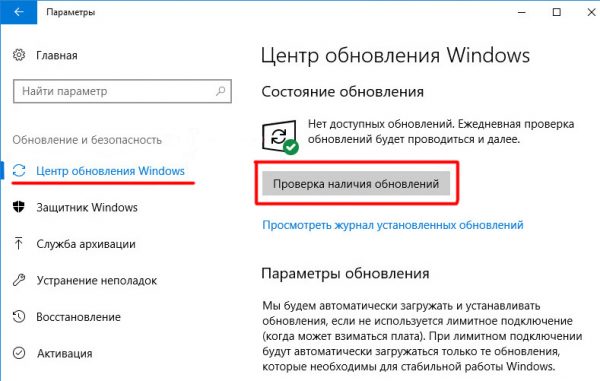
- Дождитесь окончания процесса обновления и перезагрузите ПК.
Видео: как стать участником программы Windows Insider
После обновления Windows через «цифровое разрешение», даже если вы скачаете пакет сборки Windows Insider под номером три, это всё равно не гарантирует стабильную работу системы (файлы обновления по-прежнему будут являться тестовыми). Кроме того, вам чаще придётся проводить обновление системы (оно станет обязательным), а полученная версия Windows 10 не будет по-настоящему лицензионной (вам предоставят лишь пробную версию на 90 дней с последующим автоматическим продлением).
Покупка лицензионного ключа активации
Существуют два варианта приобретения лицензионного ключа активации ОС Windows 10.
- Дорогой, но максимально надёжный способ — приобретение ключа через официальный магазин «Майкрософт». Затраты составят: 8700 рублей за версию Home или 14200 рублей за версию Pro.
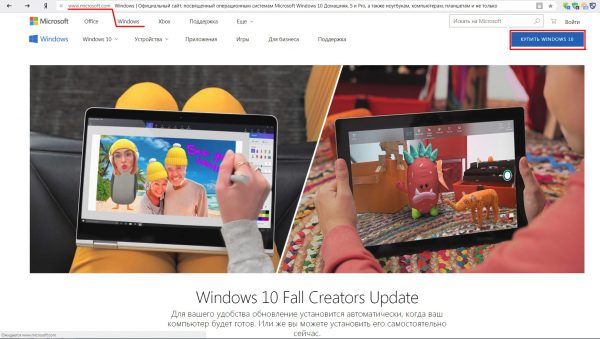
- Относительно дешёвый, но не самый надёжный способ — приобретение ключа активации через сторонние торговые площадки (например, eBay, Amazon, Plati и т. д.). Стоимость может варьироваться от 500 рублей и более.
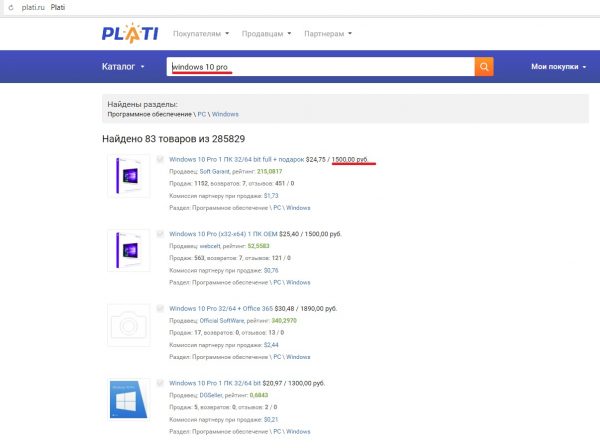
Покупка лицензионных цифровых ключей Windows 10 на сторонних торговых площадках нередко порождает проблемы. Наиболее распространённые из них — нерабочие ключи активации либо покупка временных «OEM-лицензий» (ключей, которые через определённое время отзываются разработчиками). Для того чтобы максимально обезопасить себя при покупке на сторонних торговых площадках, необходимо тщательно проверять всю предоставляемую информацию, а именно: надёжность продавца, тип и версию ключа активации, наличие возможности возврата в течение 30-ти дней.
На сегодняшний день существует несколько способов обновления ОС Windows 7 и 8 до «десятки». Помимо приобретения цифровой лицензии или ключа активации, можно также бесплатно стать участником партнёрской программы тестирования от Microsoft или воспользоваться специальной утилитой. Для пользователей же Windows XP и Vista не существует альтернатив помимо «чистой» переустановки системы.
Источник: winda10.com